EN ESTE ARTÍCULO:
Diagrama de árbol cómo se hace
Lo primero que debemos mencionar es que la plantilla de diagrama de árbol puede utilizarse para encontrar la solución a un problema por medio del análisis de todos los aspectos que conforman dicha situación, o bien, para definir un plan de acción que permita alcanzar un objetivo específico.
Elaborar este diagrama es muy simple y, hasta cierto punto, libre. Esto significa que podrás improvisar para obtener un elemento gráfico que se adapte por completo a lo que necesitas. Actualmente existen muchas herramientas que puedes utilizar para facilitar la elaboración de diagramas de árbol, las más utilizadas son Word, Excel, Power Point y Canva. No te preocupes porque en esta guía no solo te explicaremos cómo elaborar el diagrama en todos estos softwares, sino que te proporcionaremos plantillas editables que podrás descargar completamente gratis y que simplemente tendrás que modificar a tu gusto y necesidades.
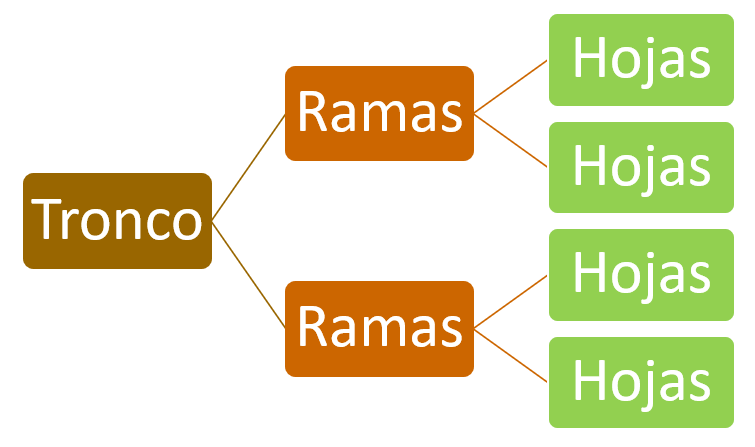
Visita el artículo sobre:
Diagrama de árbol de decisiones
El diagrama de árbol también es conocido como diagrama de árbol de decisiones, esto debido a que, como lo mencionamos al inicio, este elemento gráfico proporciona un análisis completo de las situaciones y esto facilita el proceso de toma de decisiones.
Te recomendamos leer nuestro artículo sobre: toma de decisiones
Cómo hacer un diagrama de árbol en Word
Una de las formas más simples de elaborar una plantilla de diagrama de árbol es en Word, además, podrás utilizar la herramienta SmartArt incluida en este software de procesamiento de texto:
- Para comenzar, tendrás que abrir Word en tu dispositivo, selecciona la opción de documento en blanco.
- Después dirígete a la pestaña de insertar y en el grupo de ilustraciones da clic en SmartArt.
- Aparecerá una ventana con los SmartArt disponibles, para elaborar el diagrama de árbol te sugerimos que elijas un gráfico de tipo jerarquía, así te resultará mucho más fácil editarlo.
- Se creará el SmartArt en el documento, si lo seleccionas te darás cuenta de que de lado izquierdo aparecerá un recuadro en donde podrás editar el texto del diagrama. Además, en las pestañas de diseño de SmartArt y formato podrás realizar más modificaciones, como el cambio de fuente, tamaño y colores de los elementos.
- Por último, para completar el diagrama, te sugerimos agregar algunas imágenes. Ya que tu gráfico esté listo, guarda el documento.
Cómo hacer un diagrama de árbol en Power Point
Elaborar un diagrama de árbol en Power Point es prácticamente igual que hacerlo en Word:
- El primer paso es abrir Power Point en tu computadora o celular, posteriormente selecciona la opción de presentación en blanco. Tendrás que trabajar en la primer dispositiva, te recomendamos que antes de iniciar elimines los cuadros de texto que aparecen por defecto.
- Para continuar, en la pestaña de insertar, selecciona SmartArt. Igualmente, te sugerimos que en la ventana para elegir un gráfico elijas uno de tipo jerarquía.
- En el recuadro que se encuentra de lado izquierdo del SmartArt podrás editar el texto del diagrama. Mientras que en las pestañas de diseño de SmartArt y formato podrás hacer modificaciones adicionales como cambio de fuente, tamaño de los elementos y colores. También puedes elegir las imágenes que consideres pertinentes.
- Cuando el diagrama esté listo, en la pestaña de archivo selecciona la opción guardar como. Después elige la carpeta de tu dispositivo en donde quieres guardar la presentación.
Nota: Cuando guardes el diagrama, después de elegir la opción de examinar, puedes decidir si quieres guardar la presentación completa de Power Point, o bien, si prefieres obtener la diapositiva como imagen, para esto solo deberás seleccionar formato de intercambio de archivos JPEG en el tipo de archivo e indicar si quieres transformar a imagen solo la diapositiva actual o las de toda la presentación.
Cómo hacer un diagrama de árbol en Excel
Para hacer este tipo de diagrama en Excel debes seguir el mismo procedimiento de Word y Power Point:
- Lo primero que debes hacer es abrir Excel para editar un libro en blanco.
- Después dirígete a la pestaña insertar y en el grupo de ilustraciones podrás encontrar los SmartArt.
- Por último, selecciona el gráfico de tipo jerarquía que prefieras y edítalo según necesites.
Diagrama de árbol ventajas y desventajas
Todos los elementos gráficos tienen puntos favorables y desfavorables, por supuesto el diagrama de árbol de decisiones no es la excepción:
| Ventajas | Desventajas |
|---|---|
| En poco espacio es posible visualizar toda una situación y los elementos que la conforman. | El diagrama puede ser fácil de interpretar para quien lo elabora, pero no para los demás. |
| La elaboración de este diagrama es bastante sencilla y no es necesario realizar una gran preparación previa. | Cualquier modificación que se realice en el diagrama puede repercutir significativamente en el proceso de toma de decisiones. |
| Puedes combinar este diagrama con otras herramientas útiles para la toma de decisiones. | No existe garantía de que el diagrama realmente permita llegar a la mejor decisión. |
| Siempre es posible agregar nuevas alternativas a los diagramas elaborados previamente. | Si el diagrama no se elabora de manera concreta, se puede volver complejo y, por lo tanto, dejaría de ser útil. |
Plantilla para diagrama de árbol gratis
En los siguientes enlaces podrás descargar completamente gratis el formato para diagrama de árbol en Word, Excel y Power Point, además, si te resulta más práctico, podrás obtener también el diagrama de árbol creativo en Canva.
Diagrama de árbol en Canva
Diagrama de árbol plantilla en Word
Diagrama de árbol en Excel
Diagrama de árbol en Power Point
Preguntas frecuentes
¿Quién debe llevar un diagrama de árbol?
Cualquier persona puede elaborar un diagrama de árbol para resolver asuntos personales. En cuanto a las empresas, generalmente este tipo de herramientas son elaboradas por puestos de nivel táctico y operativo, siempre con la intención de definir un plan de acción, encontrar una solución a un problema y/o facilitar la toma de decisiones.
¿Dónde se aplica el diagrama de árbol?
Puedes utilizar el diagrama de árbol tanto para asuntos personales, como para asuntos laborales. Puede utilizarse prácticamente para cualquier situación y en todas las áreas de las empresas.
¿Cómo se aplica el diagrama de relaciones?
Para aplicar el diagrama de relaciones lo primero que se debes hacer es definir el problema, después tienes que identificar las posibles causas del problema y agrupar las que sean similares, posteriormente deberás ordenar las causas en el diagrama según las relaciones de causa-efecto, por último, analiza el diagrama.
¿Cómo hacer un árbol de problema en Canva?
Para elaborar un diagrama en Canva puedes ir al sitio web o descargar la app, después deberás iniciar sesión con tu cuenta de Google. Una vez que accedas, podrás elegir una plantilla predeterminada o iniciar un proyecto desde cero, en ambos casos, utiliza tu inspiración para modificar formas, colores, tamaños, textos e imágenes, así obtendrás un árbol de problema útil.

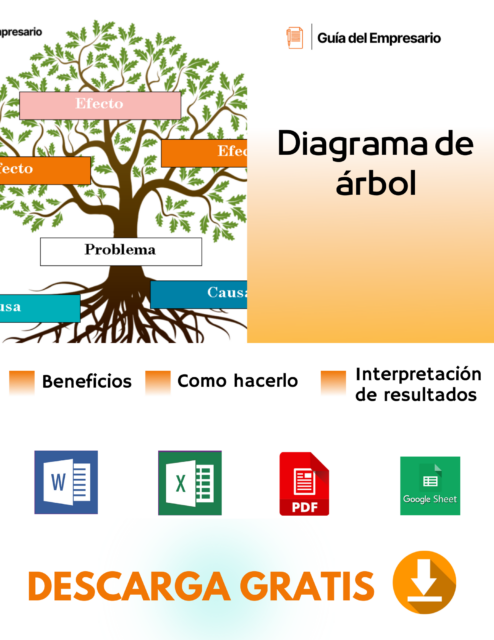
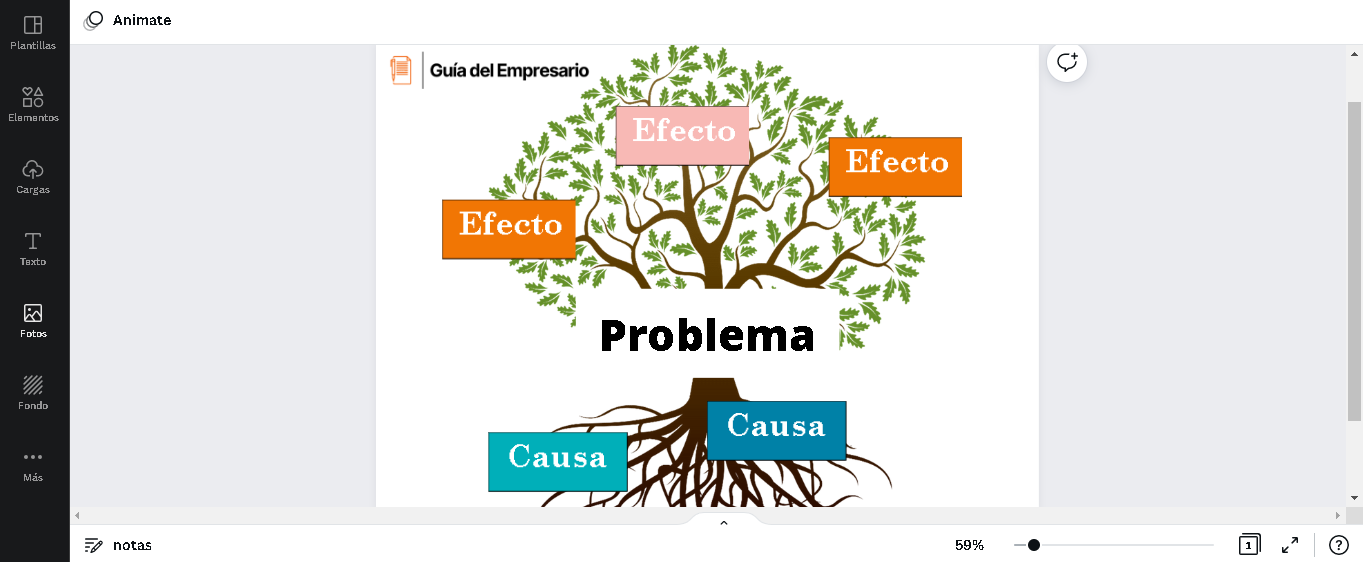
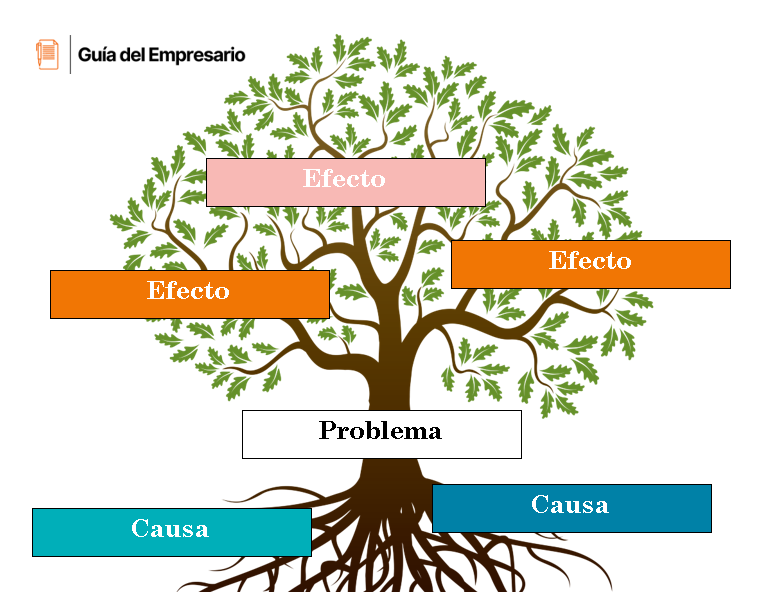

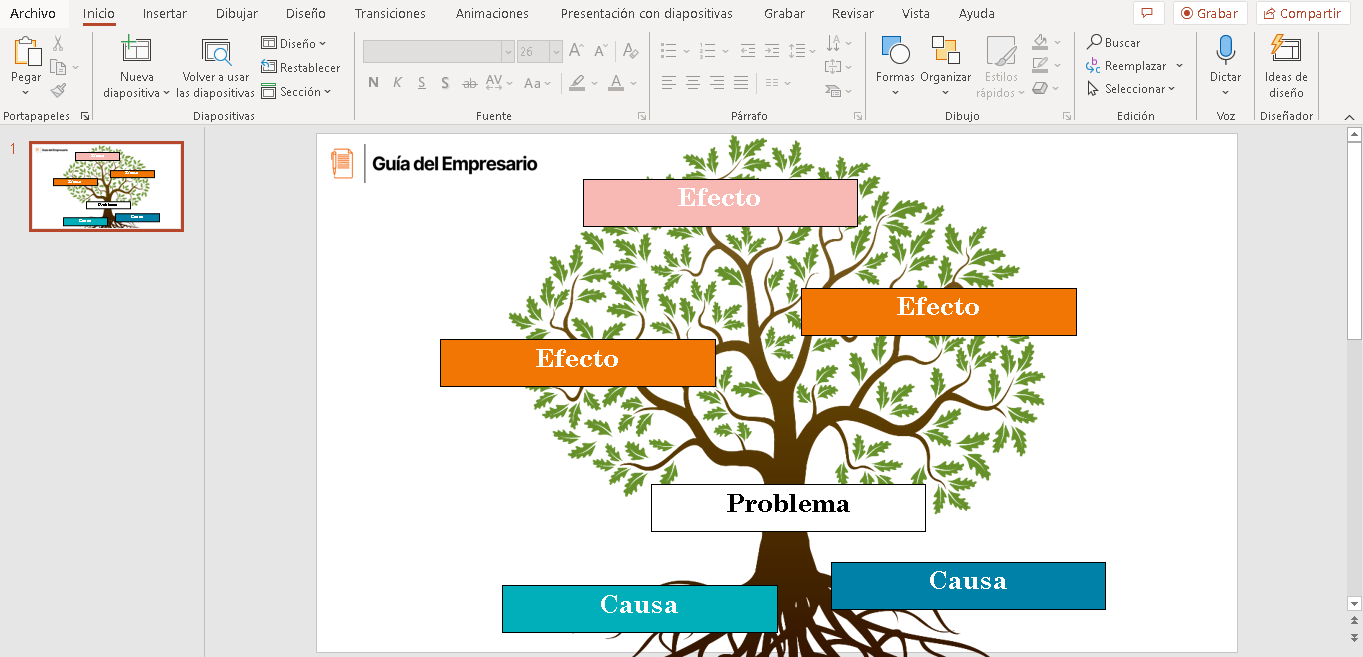
Gracias fue de gran utilidad.